GZ-F50/F100/L330/L550/R280/R300/RX500 ファームウェアダウンロード
(1)事前確認
アップデートに必要なもの
Everio本体、付属ACアダプター、付属充電アダプターケーブル
Everioでフォーマット済みのSDカード、パソコン(PC)、インターネット環境
※アップデート作業中の電源を確実に確保するため、ACアダプターを接続する必要があります。
バッテリー残量は、必ず50%以上になるよう充電してからご使用ください。
(2)ファームウェアアップデートファイルのダウンロード
アップデートファイルダウンロード
下表から、お手持ちの機種のアップデートファイルをダウンロードし、PCに保存してください。
| アップデートファイル、手順一覧 | ||
|---|---|---|
| 型名 | アップデートファイル | バージョン番号 |
| GZ-F50-T, GZ-F100-P,GZ-F100-T, GZ-F100-W |
fw_f100_a0.zip (23,289KB) |
1.05 |
| GZ-L330-B, GZ-L330-S, GZ-L550-B, GZ-L550-N |
fw_l550_b0.zip (23,506KB) |
1.01 |
| GZ-R280-A, GZ-R280-P, GZ-R280-T, GZ-R300-D, GZ-R300-T, GZ-R300-W |
fw_r300_a0.zip (23,289KB) |
1.05 |
| GZ-RX500-B, GZ-RX500-N | fw_rx500_a1.zip (35,434KB) |
1.03 |
(3)アップデート用SDカードの準備
1)ダウンロードしたZIPファイルを解凍します。
2)“update”というフォルダが生成されます。
3)“update”フォルダごとSDカードのルートディレクトリにコピーします。
※SDカードは必ずEverioでフォーマットしたものをお使いください。
※Everioを経由してPCからSDカードにファイルを書き込むことはできませんのでご注意ください。
(4)ファームウェアアップデートの実行
※アップデート作業中に電源が切れるとカメラが故障しますので、作業中にACアダプターを外したり、電源スイッチを切ったりしないでください。
※アップデート作業中にSDカードを抜くとカメラが故障しますので、作業中にSDカードを抜かないでください。
1)(3)で作成したSDカードをEverioに挿入し、ACアダプターを接続し電源を入れます。
2)液晶画面に表示される”MENU”をタッチし、トップメニューから”セットアップ”をタッチします。
3)セットアップメニューから、「ファームウェア更新」をタッチします。
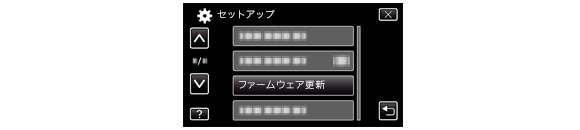
図1
4)現在のバージョンが表示されるので、古いバージョンであることを確認し、「はい」をタッチします。
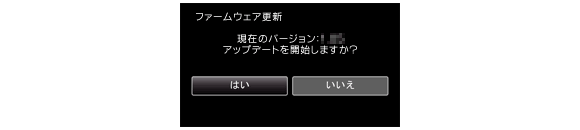
図2
5)Everioの液晶画面で、現在のバージョンと更新後のバージョンを確認し、「はい」をタッチします。
| 型名 | 対象製品のバージョン | 更新後のバージョン |
|---|---|---|
| GZ-F50-T, GZ-F100-P,GZ-F100-T, GZ-F100-W |
1.04以前のバージョン | 1.05 |
| GZ-L330-B, GZ-L330-S, GZ-L550-B, GZ-L550-N |
1.00以前のバージョン | 1.01 |
| GZ-R280-A, GZ-R280-P, GZ-R280-T, GZ-R300-D, GZ-R300-T, GZ-R300-W |
1.04以前のバージョン | 1.05 |
| GZ-RX500-B, GZ-RX500-N | 1.02以前のバージョン | 1.03 |
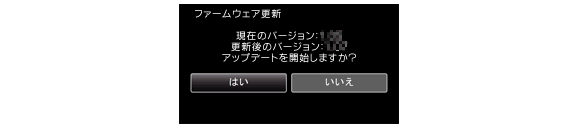
図3
6)注意事項を確認し、「はい」をタッチします。
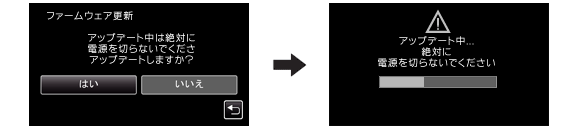
図4
※アップデートはおよそ1分30秒~2分30秒かかります。
7) [OK]をタッチし、Everioを再起動します。
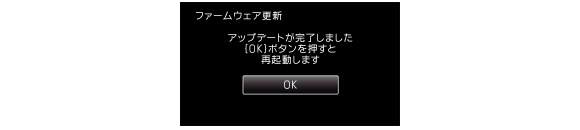
図5
以上でアップデート完了です。
